|

Rosen für Mama
******
Ich habe dieses Tutorial mit dem
Programm PSP 9 geschrieben
es geht aber auch mit anderen
Versionen.
Es ist allein in meinem Kopf
entstanden. Das Copyright liegt
allein bei mir.
Das Copyright der einzelnen
Tuben liegt bei den
Tubenkünstlern.
Die Tuben sind aus
Tubentauschgruppen
und aus dem Internet frei zum
runterladen.
Ich bedanke mich für die schönen
Tuben ohne die dieses Bild nicht
entstanden wäre.
Sollte ich dennoch ein Copyright
verletzt haben schreibt mir
bitte eine
Mail
Ich werde es sofort entfernen
******
Material
Vordergrundfarbe d0a97b
Hintergrundfarbe
6d3d1c
1.
Erstelle dir selbst ein Bild in
der Größe 261 Pixel x 400
Pixel
oder nimm meins
Bild Rand hinzufügen
1 Pixel in der
Vordergrundfarbe
d0a97b
2 Pixel in der
Hintergrundfarbe
6d3d1c
1
Pixel in der Vordergrundfarbe
d0a97b
15 Pixel in Weiß
Nimm deinen Zauberstab und
klicke den weißen Rand an
fülle mit deinem Farbübergang
mit dieser Einstellung
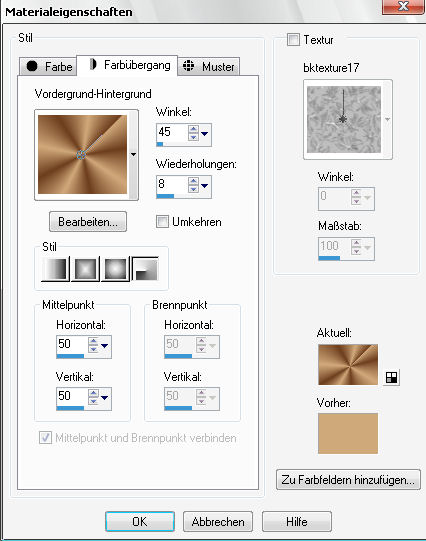
gehe auf Effekte,
Reflexionseffekte, Kaleidoskop
mit dieser Einstellung
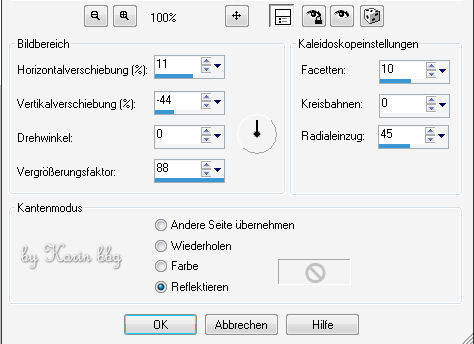
2.
Effekte, 3D Effekte, Innenfase
mit dieser Einstellung
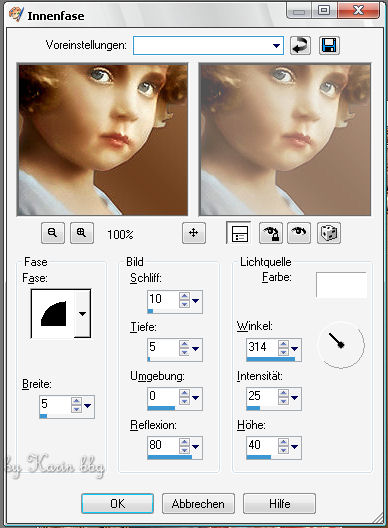
Auswahl aufheben
1 Pixel in der
Vordergrundfarbe
d0a97b
2 Pixel in der
Hintergrundfarbe
6d3d1c
1
Pixel in der Vordergrundfarbe
d0a97b
Bild Rand hinzufügen 20 Pixel in
Weiß
3.
Markiere mit deinem
Zauberstab den weißen Rand
und fülle mit der
Hintergrundfarbe
Filter pent a com
Color Dot mit dieser Einstellung
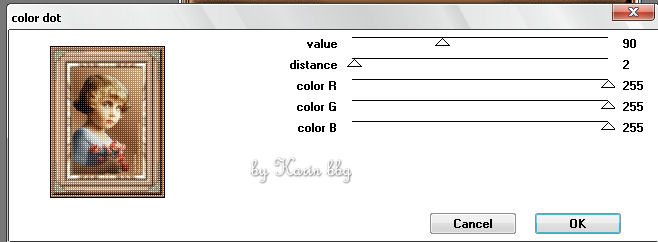
Effekte 3 D Effekte Innenfase
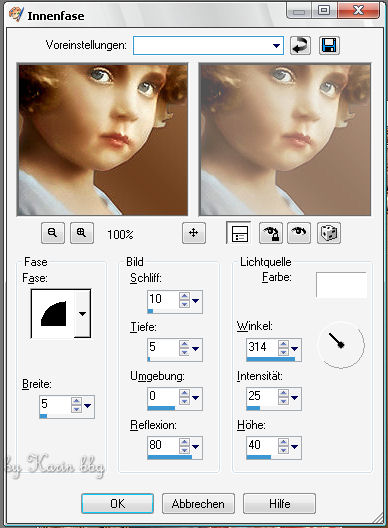
Auswahl aufheben
1
Pixel in der Vordergrundfarbe
d0a97b
2 Pixel in der
Hintergrundfarbe
6d3d1c
1
Pixel in der Vordergrundfarbe
d0a97b
Bild Rand hinzufügen 30
Pixel in der Hintergrundfarbe
6d3d1c
4.
klick mit
deinem Zauberstab in den Rand
und wende den Filter Todais
What are you
mit dieser Einstellung an

Auswahl bleibt bestehen
Filter Unlimited 2
Button und Frames
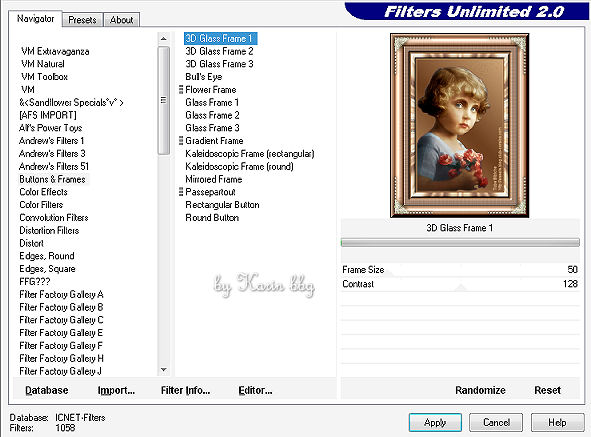
Auswahl aufheben
1
Pixel in der Vordergrundfarbe
d0a97b
2 Pixel in der
Hintergrundfarbe
6d3d1c
1
Pixel in der Vordergrundfarbe
d0a97b
5.
Vergrößere dein Bild auf eine
Höhe von 600 Pixel
Such dir einen schönen
Corner oder nimm meine
bearbeiten, kopieren setze
ihn als neue Ebene oben links
auf deinen Rahmen.
dupliziere ihn und spiegele
ihn vertikal
Ebene zusammenfassen nach
unten zusammenfassen.
kopiere diese Eben und
spiegele sie horizontal.
Ebene neue Rasterebene
Setz dein Wasserzeichen oder
schreibe etwas .
Alles zusammenfassen
sichtbare zusammenfassen.
Speichere dein Bild als JPG
ab.
Du hast es geschafft.
Über deine Werke freue ich
mich wenn du sie mir schickst.
Deine Werke
Impressum
Zurück
Das
 des Webdesign liegt allein bei
mir
des Webdesign liegt allein bei
mir
Oktober 2009
|